Trong quá trình và sau khi cài đặt bàn phím bộ gõ tiếng Trung cho Máy tính Win, rất nhiều bạn hay bị lỗi không hiển thị ENG – EN dưới thanh tác vụ. Chinese se hướng dẫn các bạn xử lý lỗi này dưới đây:
Bài viết đề cập đến nội dung sau: ⇓
Phần # 1: Hiển thị ENG cho Win 10
Bước #1: Nhấp vào logo Win ![]() góc trái bên dưới màn hình của bạn chọn Setting
góc trái bên dưới màn hình của bạn chọn Setting ![]() (hình bánh răng)
(hình bánh răng)
Trong cửa sổ Windows Setting chọn mục “Times & Language” như hình dưới ↓
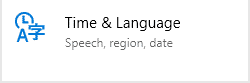
Bước #2: Chọn mục “Language” ↓
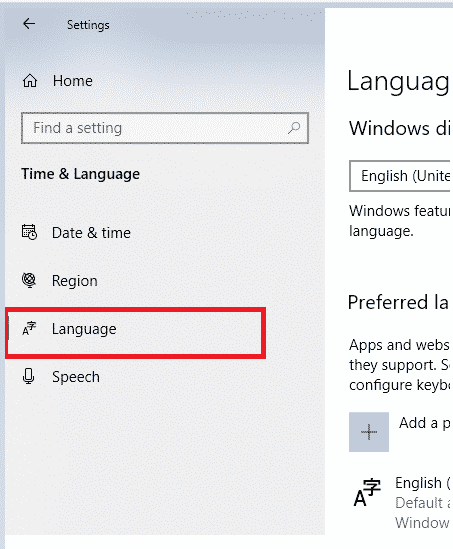
Bước #3: Chọn Choose an input method to always use as default
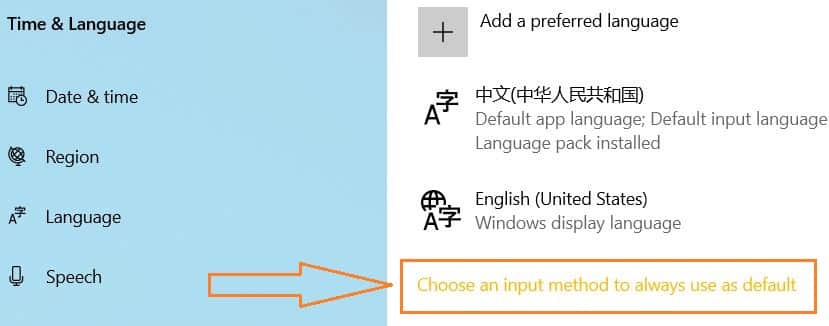
Bước #4: Bỏ dấu tích trong mục Use the desktop… nếu có.
⇒ Nhấn Language bar options
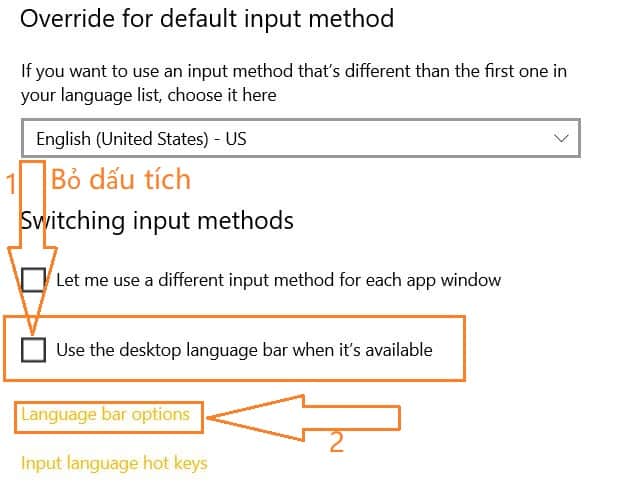
Bước 5: Chọn mục Docked in the taskbar như hình dưới và Nhấn OK
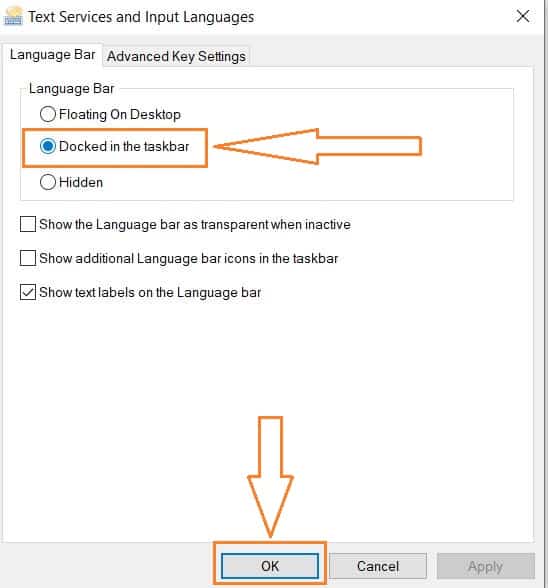
Hết phần hướng dẫn cho Win 10
Phần # 2: Hiển thị ENG cho Win 7
Bước #1: Nhấn biểu tượng logo Win 7 góc dưới bên trái màn hình của bạn ![]()
Chọn Control Panel tiếp chọn Clock, Language, and Region Change keyboards or other input methods như hình dưới đây: ↓
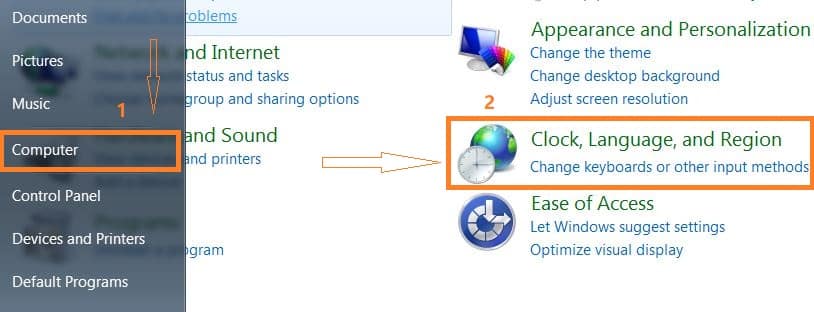
Bước #2: Trong tab Keyboards add Language nhấn chọn Changes Keyboards (hình dưới) ↓
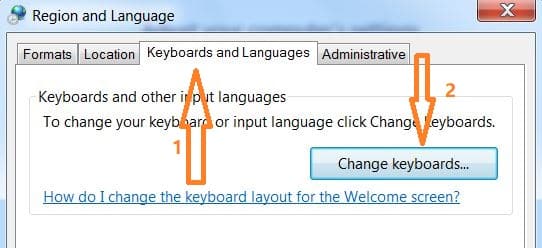
Bước #3: Chuyển sang tab Language Bar ⇒ Chọn Docked in the taskbar như hình dưới và Nhấn OK
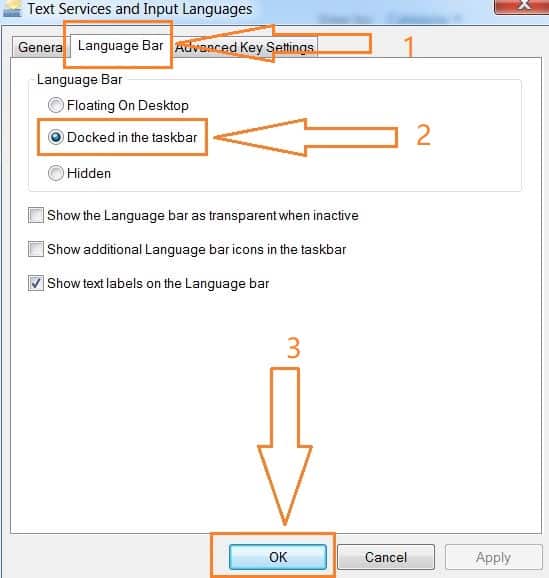
Hết phần hướng dẫn cho win 7
Phần # 3: Hiển thị ENG cho Win 8.x
Bước #1: Phải chuột vào logo Win 8 ![]() ở bên phải góc dưới màn hình
ở bên phải góc dưới màn hình
Chọn Control Panel ⇒ Add a language ↓
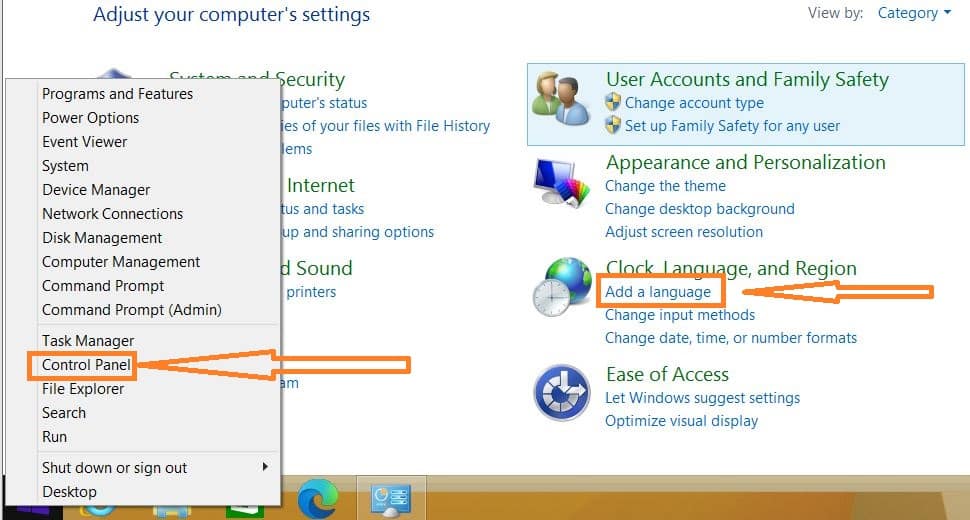
Bước #2: Nhấn chọn Advanced settings như hình dưới
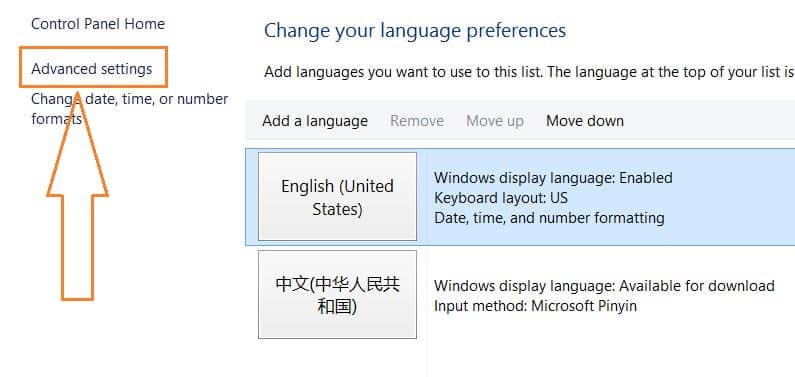
Bước #3: Bỏ dấu tích trong mục Use the desktop… nếu có.
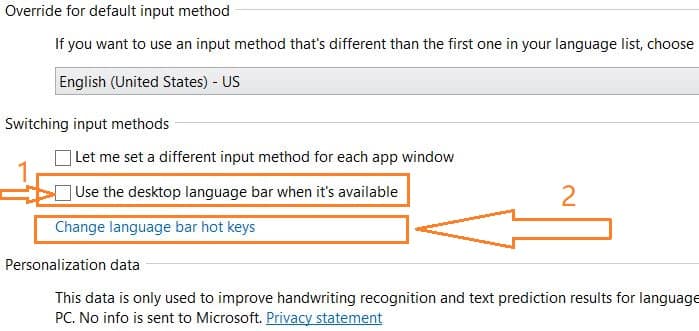
Bước #4: Trong tab Language Bar ⇒ Chọn Docked in the taskbar như hình dưới và Nhấn OK
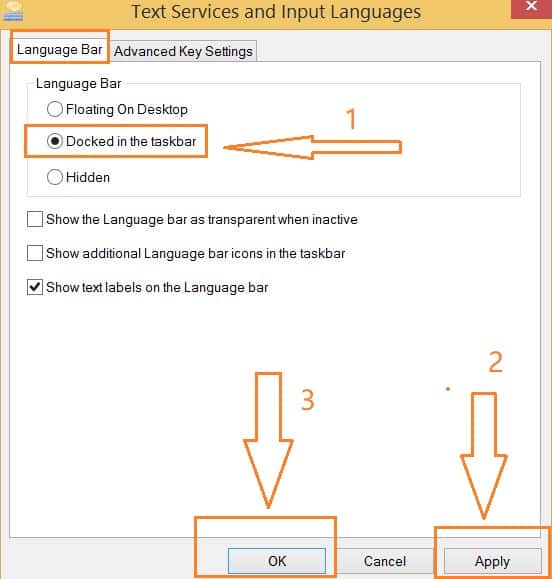
Kết thúc hướng dẫn hiện thị công cụ chọn ngôn ngữ bộ gõ trên Win 7, 8,10
⇒ Xem thêm bài viết:
- Hướng dẫn kích hoạt Bộ gõ tiếng Trung trên Máy tính
- Cách kích hoạt cài đặt bộ GÕ tiếng Trung trên Điện thoại
.
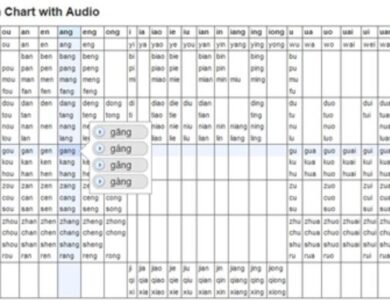
![Nhóm học tiếng Trung trên Zalo [Có giáo viên Hỏi Đáp] 34 qr code nhom hoc tieng trung tren zalo](https://tiengtrungonline.com/wp-content/uploads/2022/02/qr-code-nhom-hoc-tieng-trung-tren-zalo-390x300.jpg)
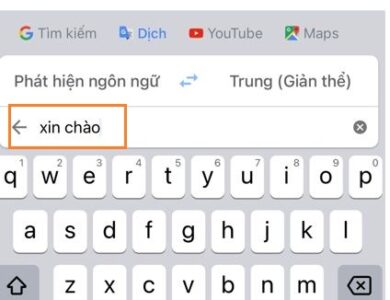

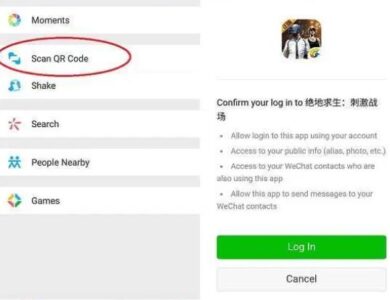
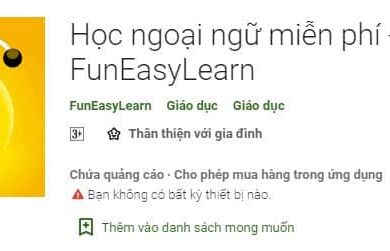
toi muon cai phan mem